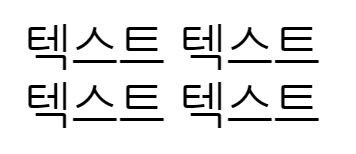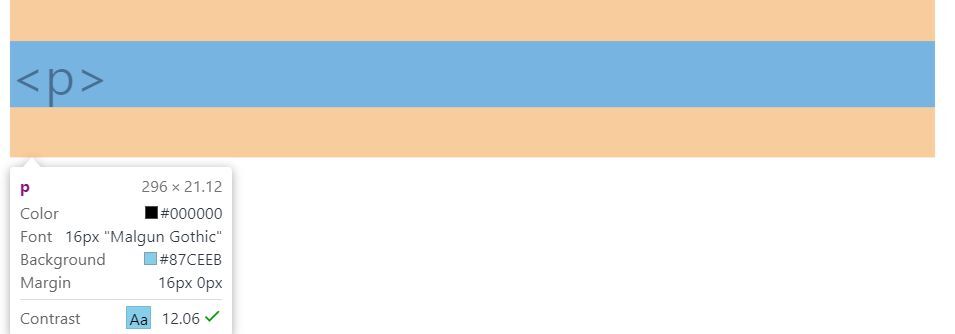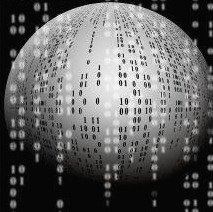html rendered html page copy ( 소스가 변환되어 생성된 html 페이지 복사 )
내용
html 페이지를 복사 이후 메일내용에 첨부하고 싶을때,
렌더링된 이후 페이지와 동일한 형태를 클립보드에 복사하여 붙여넣기
방법
html
| <div id="test_div" name="test_div"> ~~~~~~~~ </div> |
javascript
| function page_page(){ var htmlEditor = document.getElementById("test_div") var container = document.createElement('div') container.innerHTML = htmlEditor.outerHTML container.style.position = 'fixed' container.style.pointerEvents = 'none' container.style.opacity = 0 document.body.appendChild(container) window.getSelection().removeAllRanges() var range = document.createRange() range.selectNode(container) window.getSelection().addRange(range) document.execCommand('copy') document.body.removeChild(container); showAlert('Page Copy', 'Page Copy Successful !!', 2, 2000); } |
참고
https://stackoverflow.com/questions/62833657/is-there-any-way-to-copy-the-rendered-html-of-a-div
'DevOps > Web' 카테고리의 다른 글
| javascript로 html page parameter 추출 (0) | 2022.07.28 |
|---|---|
| html div page code copy ( html 페이지 코드 복사 ) (0) | 2022.07.27 |
| html page snapshot -> html2canvas ( html 화면 이미지로 변환 ) (0) | 2022.07.27 |
| html <div>, <span> tag 개념과 차이점 (0) | 2022.07.27 |
| html div style display 속성을 사용하여 화면 출력/숨김 (0) | 2022.07.27 |